谷歌浏览器如何设置窗口不叠加?在使用谷歌浏览器的过程中,不少用户反馈每次输入的新的网页都会将旧的网页给覆盖,这样浏览起来非常麻烦,那么有没有什么方法可以改善呢?如果你不喜欢这样的设置,那么可以自己动手设置一个窗口不叠加功能,这样就能够完美的解决这个问题了。下面小编给大家详细演示一下具体的操作方法,一起来了解一下吧。

1、首先打开谷歌浏览器。
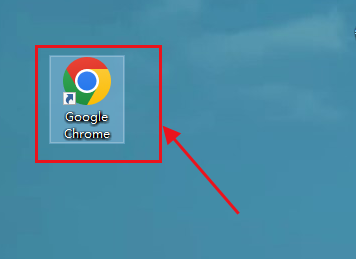
2、点击标签栏的【+】,打开谷歌搜索。
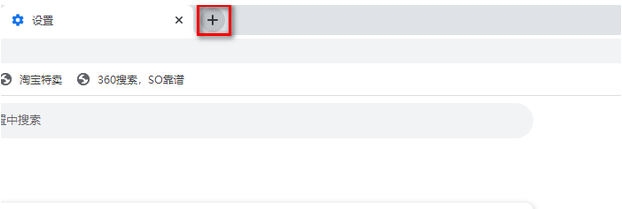
3、随便输入一个东西,按下回车键,进行搜索。
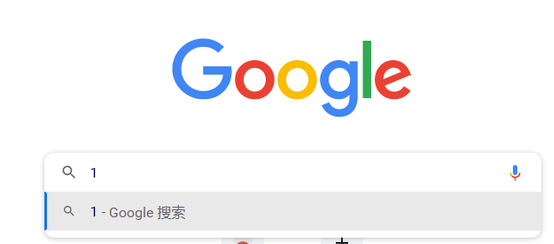
4、点击右上角的齿轮图标,打开设置页面。
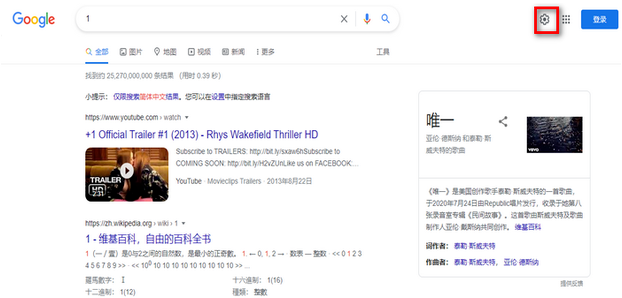
5、点击【查看所有设置】。
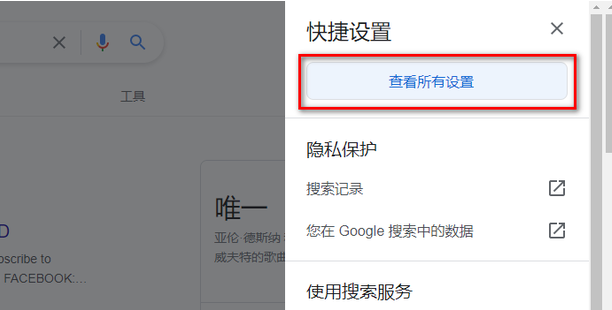
6、选择【搜索结果】,向下滑。
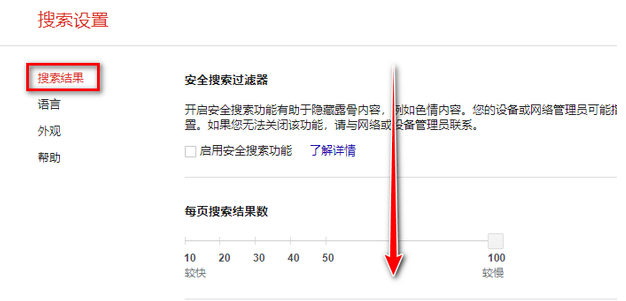
7、找到【结果打开方式】,点击【在新的浏览器窗口中打开所选的每条搜索结果】的框。
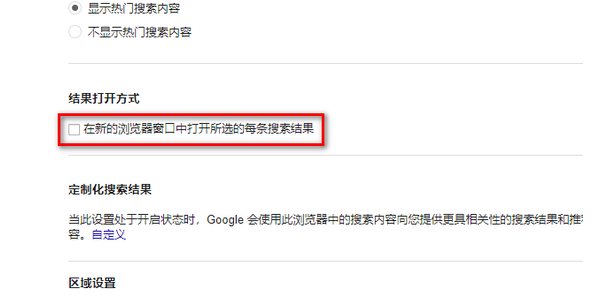
8、如图所示,这样把【√】给点上。
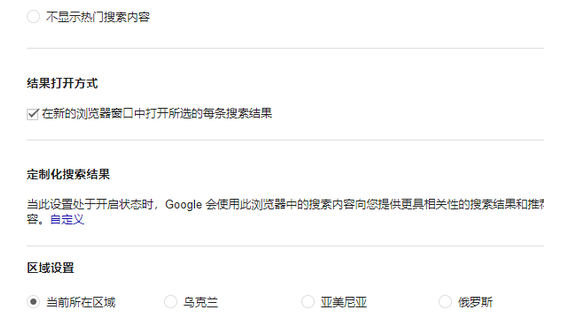
9、最后下滑点击【保存】即可。
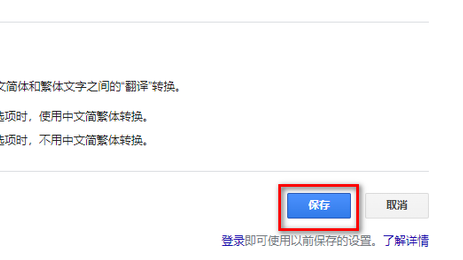
以上就是浏览器部落分享的【谷歌浏览器如何设置窗口不叠加-谷歌浏览器新网页不覆盖旧网页设置技巧】全部内容了,希望能够帮助到需要的用户,更多精彩内容,请期待下一期分享!
